今天天外飛來一筆說需要 RN 表單畫面
emergency!!!
咦咦咦 啊怎麼只有 TextInput
radio button 跟 textarea 怎麼都沒有
基於目前還找不到符合我們需求的!
所以我就開始手刻元件拉 QQ
我運用 textinput 來做 textarea,主要設置為以下:
import React from 'react';
import { TextInput, StyleSheet } from 'react-native';
import { LAYOUT } from '@constants';
const Textarea = (props) => {
const [text, setText] = React.useState(null);
return (
<TextInput
multiline
style={styles.input}
onChangeText={(text) => setText(text)}
value={text}
placeholder="請填寫您寶貴的意見"
keyboardType="default"
/>
);
};
const styles = StyleSheet.create({
input: {
fontSize: 16,
borderWidth: 1,
minHeight: 130,
borderColor: '#d6d6d6',
...LAYOUT.margin(15, 0),
...LAYOUT.padding(10)
}
});
export default Textarea;
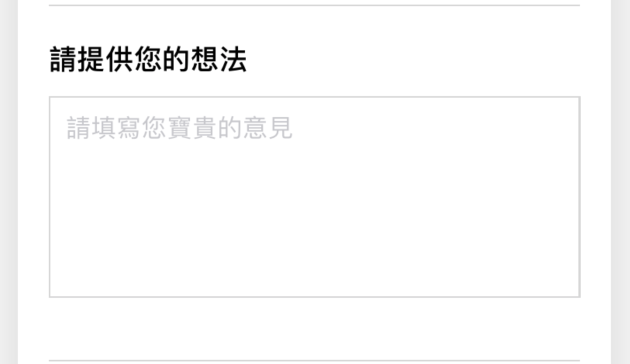
若字數太多他會一直往下長:P
記得我們的問卷調查有問滿意度跟同意度嗎?
我使用同意度來舉例,其實 radio button 也可以這樣使用
這次我使用 Text, View, TouchableOpacity 來完成
import React from 'react';
import { Text, View, TouchableOpacity, StyleSheet } from 'react-native';
const AgreeItem = (props) => {
const [selected, setSelected] = React.useState(0); // 註解1
const [data] = React.useState([
{ label: '非常同意', value: 0 },
{ label: '同意', value: 1 },
{ label: '普通', value: 2 },
{ label: '不同意', value: 3 },
{ label: '非常不同意', value: 4 }
]); // 註解2
const renderTextTwo = (text) => {
let str = text;
str = str.substring(0, 2);
return str;
};
const renderText = (text) => {
let str = text;
str = str.substring(2);
return str;
};
const pressBtn = (value) => {
setSelected(value);
};
return (
<View style={{ flex: 1, flexDirection: 'row', marginVertical: 15 }}>
{data.map((item) => {
return (
<TouchableOpacity
style={[props.style, styles.btnContainer]}
onPress={() => pressBtn(item.value)} // 註解3
key={item.value}
>
<View
style={[
styles.radioBox,
{
borderColor: selected === item.value ? '#f05c38' : '#bfbfbf', //註解4
backgroundColor: selected === item.value ? '#f05c38' : null
}
]}
>
{item.label.length < 5 ? (
<Text
style={[
styles.btnText,
{
color: selected === item.value ? '#ffffff' : '#bfbfbf'
}
]}
>
{item.label}
</Text>
) : (
<View>
<View>
<Text
style={[
styles.btnText,
{
color:
selected === item.value ? '#ffffff' : '#bfbfbf',
textAlign: 'center'
}
]}
>
{renderTextTwo(item.label)}
</Text>
</View>
<View>
<Text
style={[
styles.btnText,
{
color:
selected === item.value ? '#ffffff' : '#bfbfbf',
textAlign: 'center'
}
]}
>
{renderText(item.label)}
</Text>
</View>
</View>
)}
</View>
</TouchableOpacity>
);
})}
</View>
);
};
const styles = StyleSheet.create({
btnContainer: { flexDirection: 'row', flex: 1 },
btnText: { fontSize: 12 },
radioBox: {
height: 44,
width: 57,
borderWidth: 2,
marginRight: 5,
alignItems: 'center',
justifyContent: 'center'
}
});
export default AgreeItem;
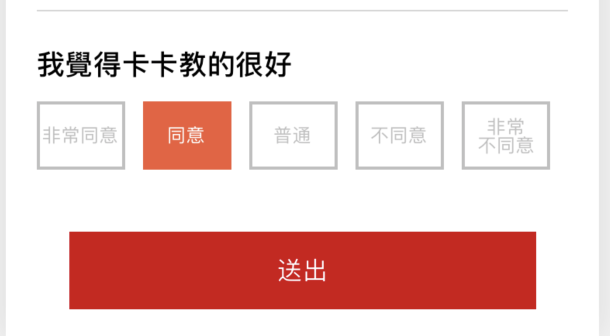
大致上做出了這兩個 UI 供大家參考及延伸,若有更好的想法歡迎多多指教唷!
Day 28 done
